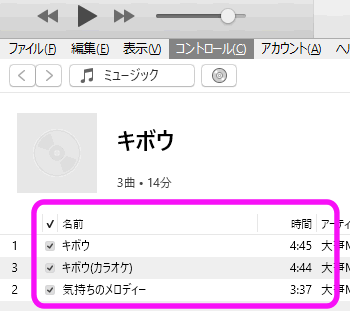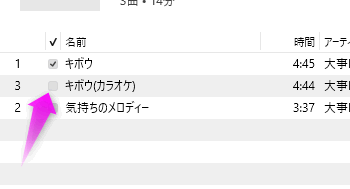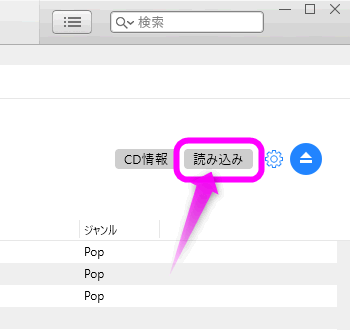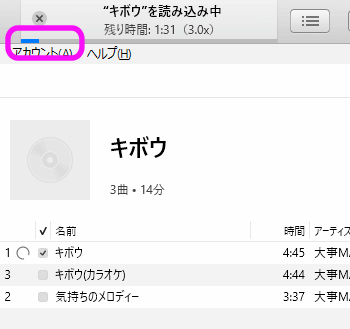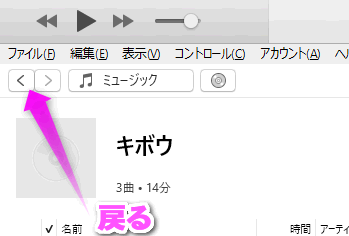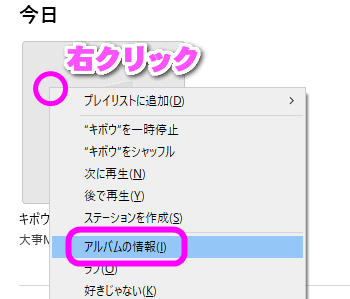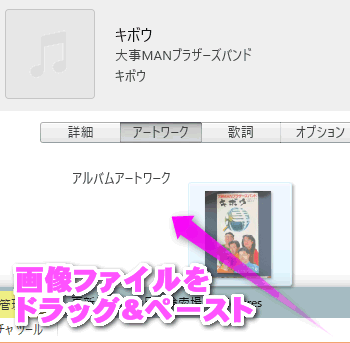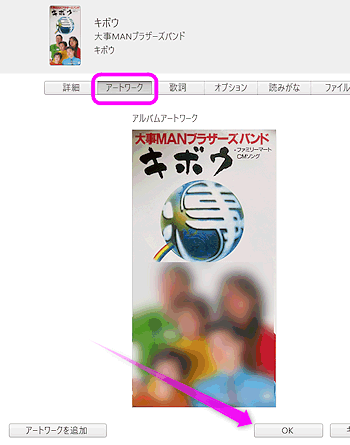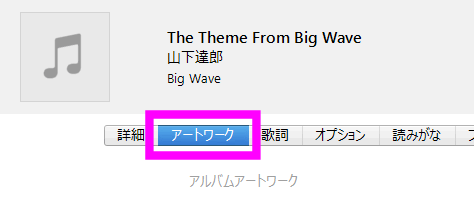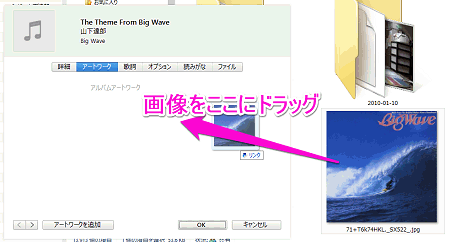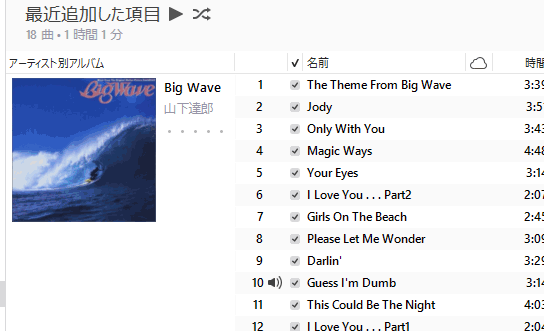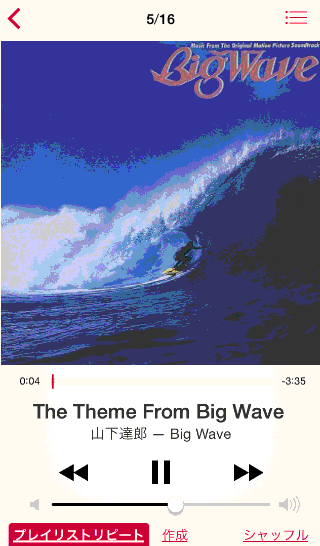iTunesでCDを取り込む
最終更新日 2022-07-10 18:06
iTuensをインストールしたら、CDからパソコンに曲を取り込んでみましょう。
パソコンにCDの音楽を取り込むには、iTunesという無料で使用できるソフトが必要です。あらかじめiTunesをインストールしておきます。
なお、やり方がわからないという場合は、このページのコメント欄に書き込んでください。
Sponsored Link
目次
iTunesでCDをパソコンに取り込むには
インストールが終わったら、iTuensを立ち上げます。
AAC形式で取り込むには
iPhoneやiPodはAACというファイル形式で保存された曲を再生することが出来ます。
そこで、iTunesで曲を取り込むときに「AAC」というファイル形式で取り込むようにしておきます。
なお、iTunesは初期状態でAACで取り込むようになっていますが、一応確認しておきます。
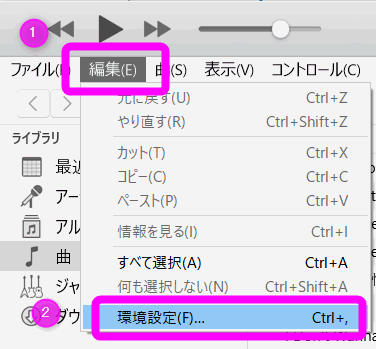 メニューバーが表示されるので、「編集」の中にある「環境設定」をクリックします。
メニューバーが表示されるので、「編集」の中にある「環境設定」をクリックします。
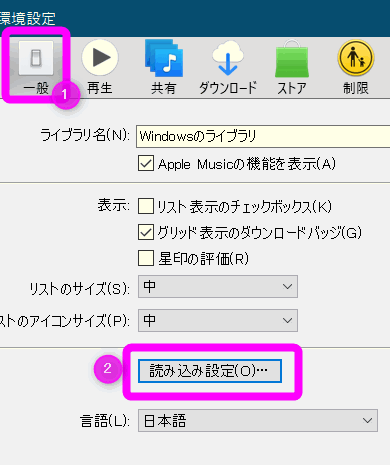 「一般」タブになっていることを確認し、「読み込み設定」をクリックします。
「一般」タブになっていることを確認し、「読み込み設定」をクリックします。
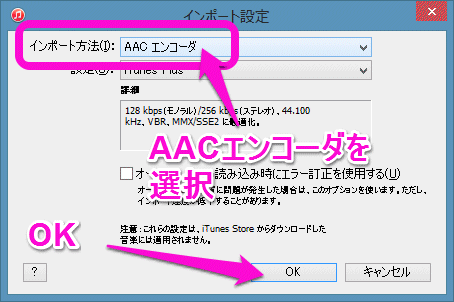 AACエンコーダになっていることを確認します。
AACエンコーダになっていることを確認します。
なお、「mp3」などになっている場合は、「AACエンコーダ」を選択してください。
その下の「設定」は、「iTunes Plus」や「高音質(128kbps)」などが選択できますが、「iTunes Plus」のままでいいでしょう。
確認が終わったら、OKをクリックします。
これで準備が終わりました。
iTunesでCDを取り込む
 パソコンにCDを挿入すると、ポロンという音がしてディスプレイの右上にこのような表示が出ると思います。
パソコンにCDを挿入すると、ポロンという音がしてディスプレイの右上にこのような表示が出ると思います。
この表示が出たら、この部分をクリックし・・・
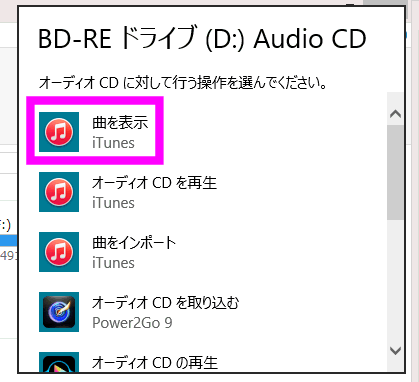 「曲の表示」を選択します。
「曲の表示」を選択します。
すると、iTunesが起動します。
もし、この表示が出ない場合は、iTunesを起動してください。
iTunesを起動
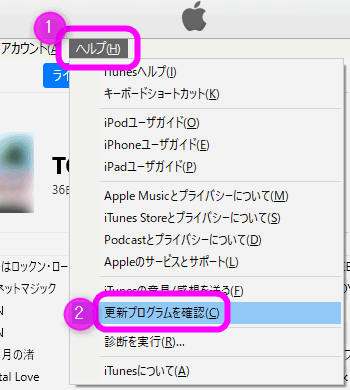 あらかじめiTunesを最新のバージョンにしておいてください。
あらかじめiTunesを最新のバージョンにしておいてください。
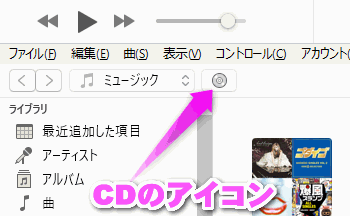 もし、CDの中身が表示されない場合は、CDのアイコンをクリックしてください。
もし、CDの中身が表示されない場合は、CDのアイコンをクリックしてください。
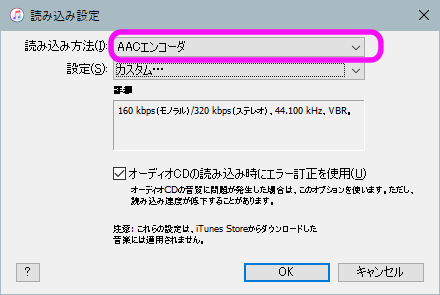 「読み込み設定」が表示されます。
「読み込み設定」が表示されます。
「AACエンコーダ」になっていることを確認します。
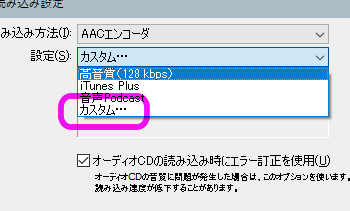 もし、高音質で取り込みたい場合は、「設定」をクリックして、「カスタム」を選択。
もし、高音質で取り込みたい場合は、「設定」をクリックして、「カスタム」を選択。
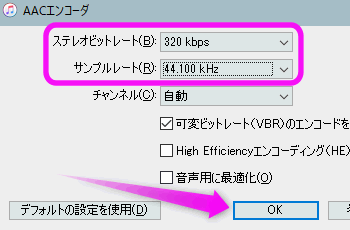 「ステレオビットレート」を320kbpsに。
「ステレオビットレート」を320kbpsに。
「サンプルレート」を「44.100kHz」にしてください。ただし、ファイルサイズが大きくなります。
「OK」をクリックすると取込が開始されます。
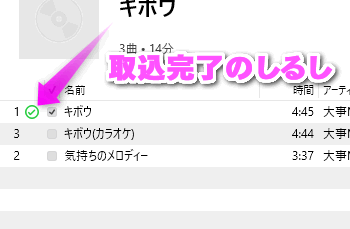 「ポロン」という音がすれば取込完了です。
「ポロン」という音がすれば取込完了です。
取り込まれた曲にはチェックマークがつきます。
取り込んだ曲はどこにある?
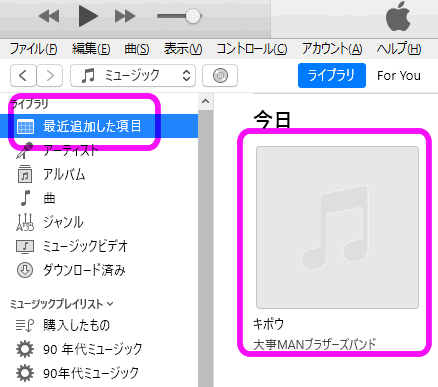 「ライブラリ」の「最近追加した項目」をクリックすると、取り込んだ曲のアルバムが表示されます。
「ライブラリ」の「最近追加した項目」をクリックすると、取り込んだ曲のアルバムが表示されます。
曲のジャケットを設定する
CDから取り込んだ曲はiPhoneなどで再生させるときに、アルバムジャケットがない場合があります。アルバムのジャケットを設定するには以下。
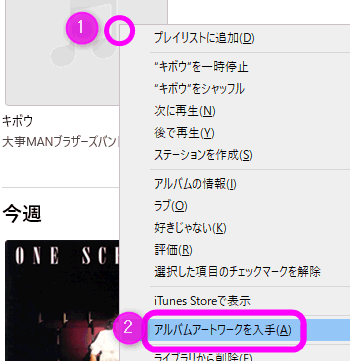 ジャケットを設定したい曲を右クリック①し、②の「アルバムアートワーク」を選択します。
ジャケットを設定したい曲を右クリック①し、②の「アルバムアートワーク」を選択します。
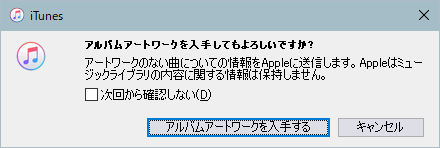 警告が表示されるので、「アルバムアートワークを入手する」をクリックします。
警告が表示されるので、「アルバムアートワークを入手する」をクリックします。
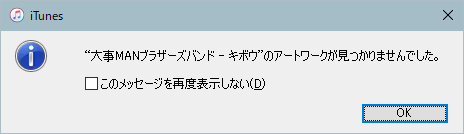 マニアックな曲の場合は、このように見つからないかもしれません。
マニアックな曲の場合は、このように見つからないかもしれません。
その場合は、自分で用意した画像を設定できます。
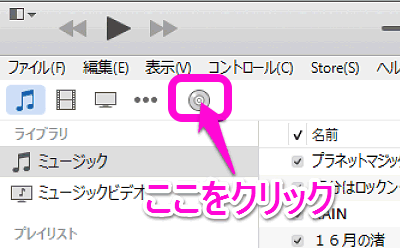 iTunesを起動すると、左上の方にCDのアイコンが表示されていると思います。
iTunesを起動すると、左上の方にCDのアイコンが表示されていると思います。
(表示されない場合は、一度CDを取り出し、iTunesが起動した状態でCDを挿入してみてください)
このCDの部分をクリックします。
古いiTunesの場合
以下は古いバージョンのiTunesの場合のCDからPCに曲を取り込む方法です。
 すると、CDの中身が表示されます。
すると、CDの中身が表示されます。
曲名をダブルクリックすると、音楽の再生が開始されます。
1曲ずつ転送したい
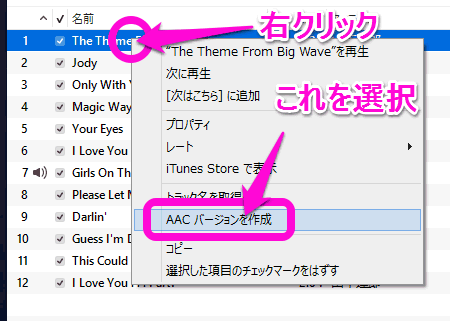 パソコンに転送したい曲を右クリックして、「AACバージョンを作成」を選択すると、その曲がパソコンに転送されます。
パソコンに転送したい曲を右クリックして、「AACバージョンを作成」を選択すると、その曲がパソコンに転送されます。
全部の曲を転送したい
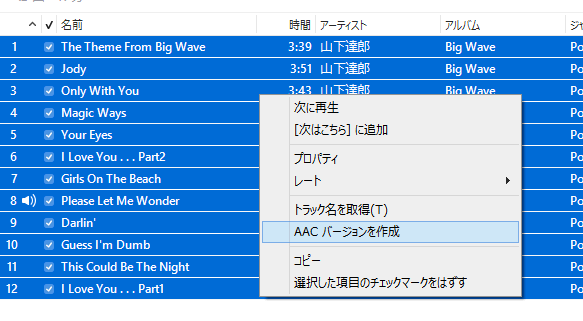 「Shift」キーを押しながら曲名をクリックしていくと、複数の曲を選択できます。
「Shift」キーを押しながら曲名をクリックしていくと、複数の曲を選択できます。
また、「Alt」キーと「A」キーを同時に押すと、すべての曲が選択されます。
複数の今日が選択された状態(青く反転した状態)で、右クリックして「AACバージョンを作成」を選択すると、複数の曲をパソコンに転送できます。
なお、パソコンへの転送は1曲あたり、数十秒ほどかかるので曲が多い場合は、しばらく待ちます。
曲の転送が終了すると、ポロロンという音で知らせてくれます。
ジャケットを表示させる
CDから取り込んだ音楽は、ジャケットがなしになっています。そこで、ジャケットも表示されるようにしてみましょう。
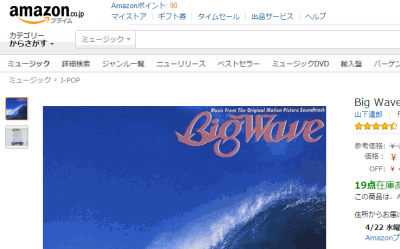 AmazonなどでCDのアルバム名を検索すると、画像が表示されるのでこれを保存します。
AmazonなどでCDのアルバム名を検索すると、画像が表示されるのでこれを保存します。
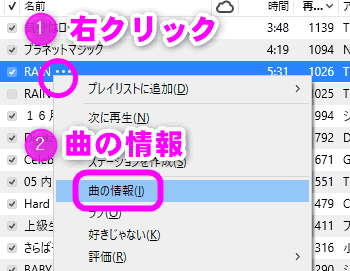 iTunes上の取り込んだ曲を右クリックして、「曲の情報」を選択します。
iTunes上の取り込んだ曲を右クリックして、「曲の情報」を選択します。
フリガナをつける
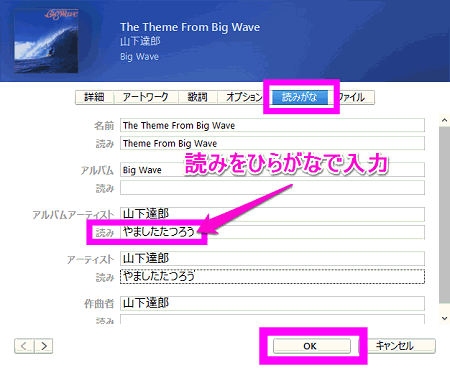 続いて「読みがな」をクリックし、「アルバムアーティスト」か「アーチスト」の部分に読みがなをひらがなで入力します。
続いて「読みがな」をクリックし、「アルバムアーティスト」か「アーチスト」の部分に読みがなをひらがなで入力します。
最後に「OK」ボタンをクリックします。
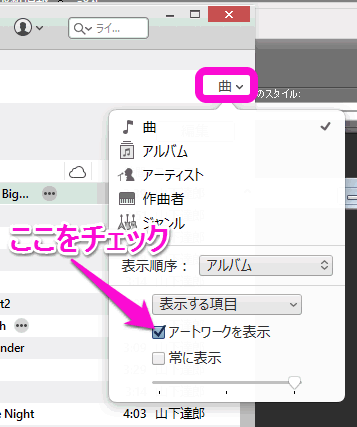 iTunesの右上の方にある「曲」の部分をクリックすると、メニューが表示されるので、「アートワーク」にチェックを入れます。
iTunesの右上の方にある「曲」の部分をクリックすると、メニューが表示されるので、「アートワーク」にチェックを入れます。
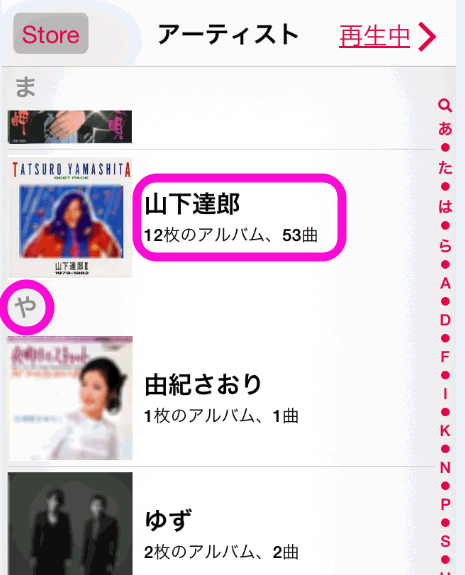 ちょっとバグがあるようで、「や行」ではなくて「ま行」に表示されています・・・。
ちょっとバグがあるようで、「や行」ではなくて「ま行」に表示されています・・・。
なお、Androidだと読み方やふりがなが無視されるようで、漢字のアーチストや曲名は「#行」に表示されます。
関連ページ
iTunesを利用すれば、iPhoneに音楽を転送したり、写真を転送したり、着信音を作ったりすることが出来ます。
- パソコンがなくてもCDから音楽をiPhoneやスマホに転送する方法
- iPhoneの着うたを好きな音楽にする設定
- iPhoneに曲を転送する
- PCの画像をiPhoneに転送するには
- iTunesのインストール
- iPhoneで曲を購入するには
最終更新日 2022-07-10 18:06
Sponsord Link
![]() 最終更新日 2022-07-10 18:06 / 投稿日:2010-09-19
|
最終更新日 2022-07-10 18:06 / 投稿日:2010-09-19
| ![]() |
| ![]() |
| ![]()